Administrador: Asignar, editar y eliminar recursos
Crear, editar o eliminar un recurso de equipo
Crear un equipo
- Seleccione Recursos en el menú de navegación lateral.
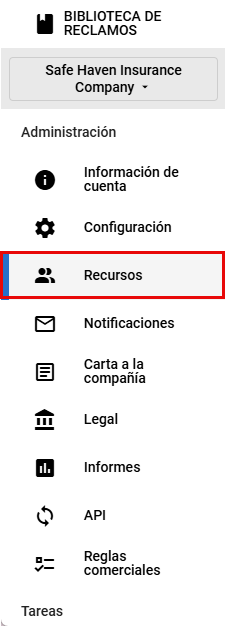
- Seleccione Agregar Recurso. Esto abre el cajón Agregar recurso.
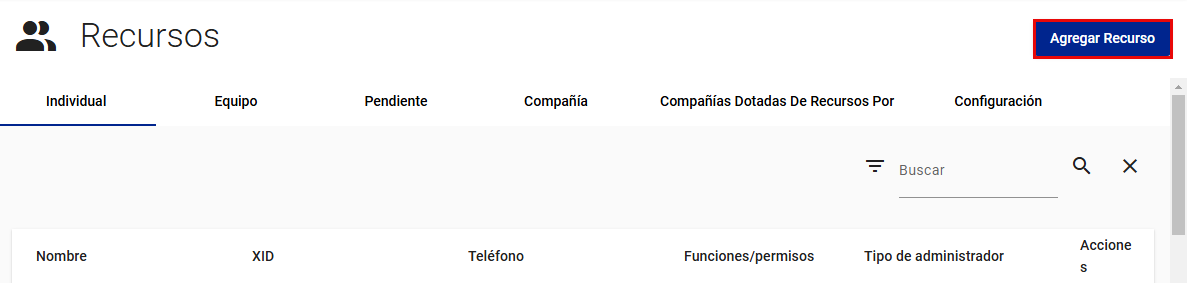
- Abra el menú desplegable Tipo de recurso utilizando el punto de referencia hacia abajo.
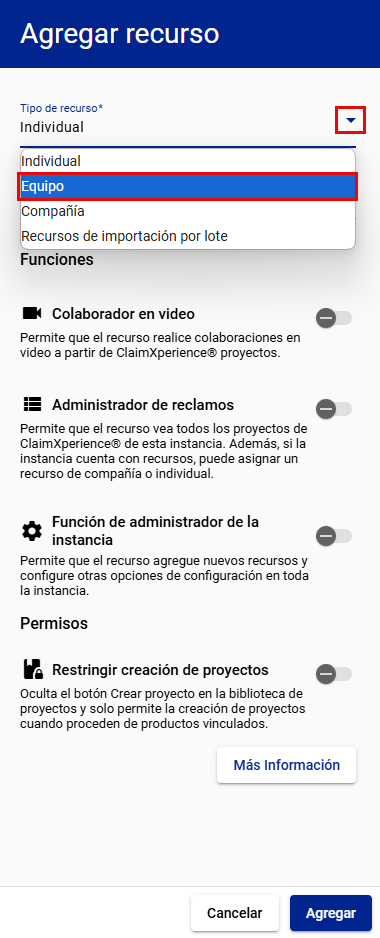
- Seleccione Equipo.
- Ingrese y seleccione la información para el equipo. La información requerida está marcada con un asterisco (*).
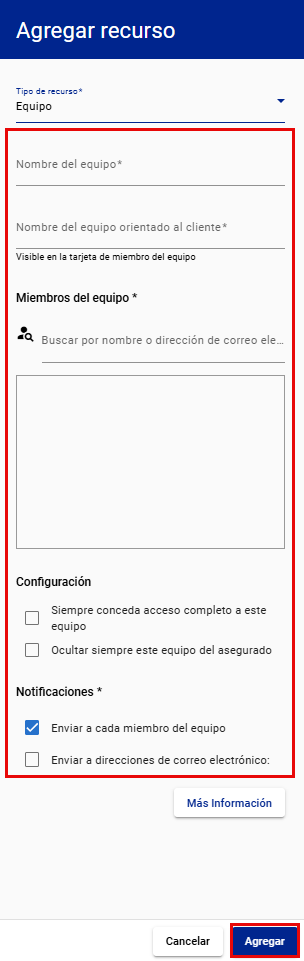
- Seleccione Agregar.
Editar un equipo
Opción 1
- Seleccione Recursos en el menú de navegación lateral.
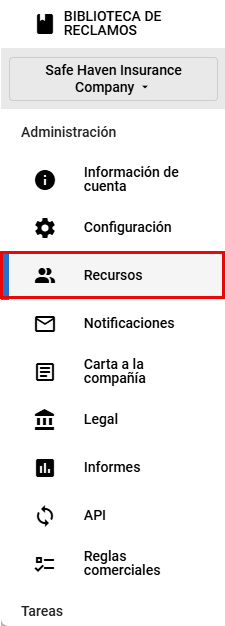
- Seleccione la pestaña Equipo.

- Utilice la elipsis vertical para abrir el menú Acciones para el equipo que desea editar.
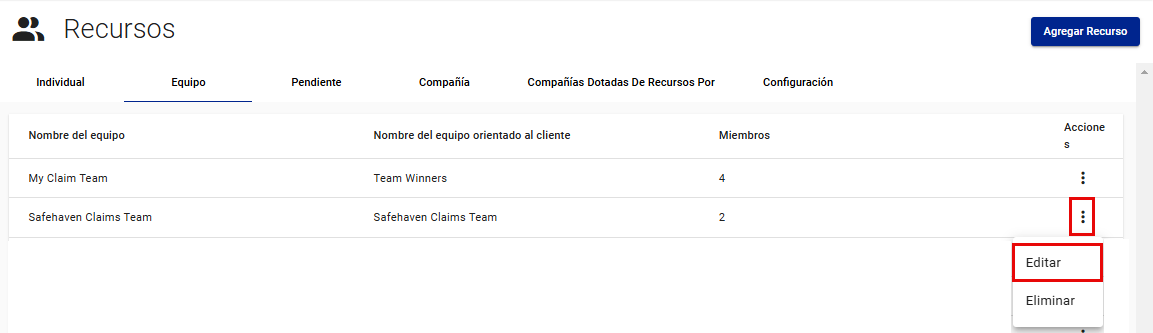
- Seleccione Editar. Esto abre el cajón Editar recurso.
- Edite el equipo según lo desee.
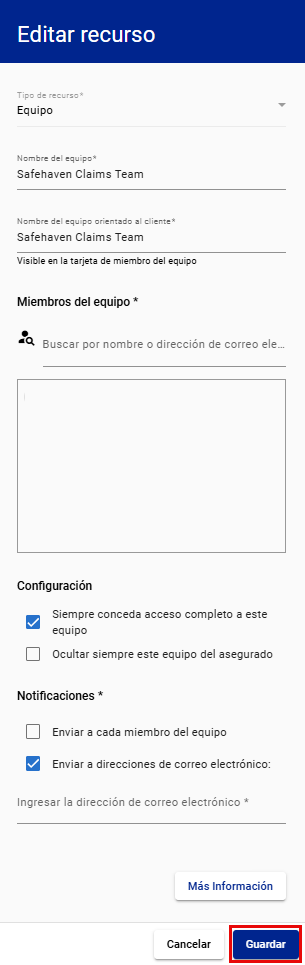
- Seleccione Guardar.
Opción 2
- Seleccione Recursos en el menú de navegación lateral.
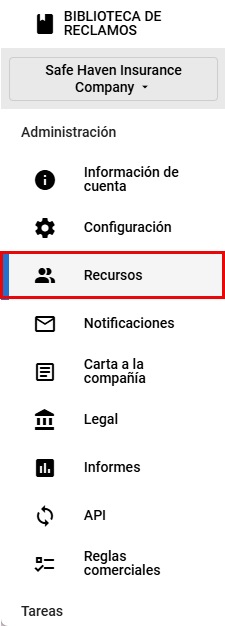
- Seleccione la pestaña Equipo.

- Seleccione el equipo que desea editar. Esto abre el cajón Editar recurso.
- Edite el equipo según lo desee.
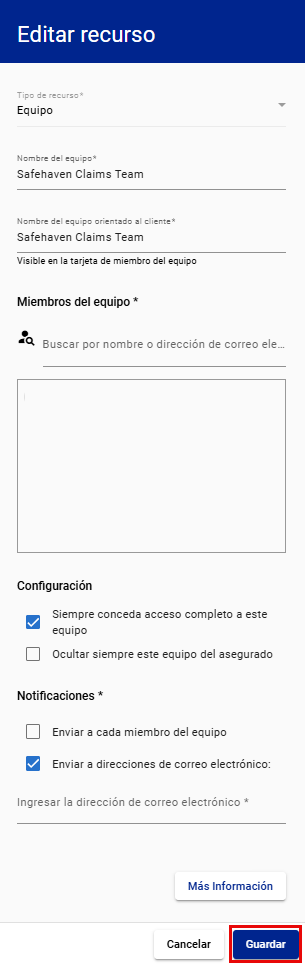
- Seleccione Guardar.
Eliminar un equipo
- Seleccione Recursos en el menú de navegación lateral.
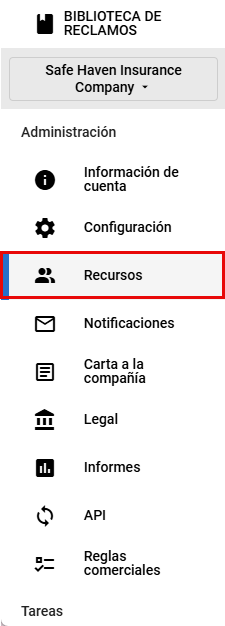
- Seleccione la pestaña Equipo.

- Utilice la elipsis vertical para para abrir el menú Acciones para el equipo que desea eliminar.
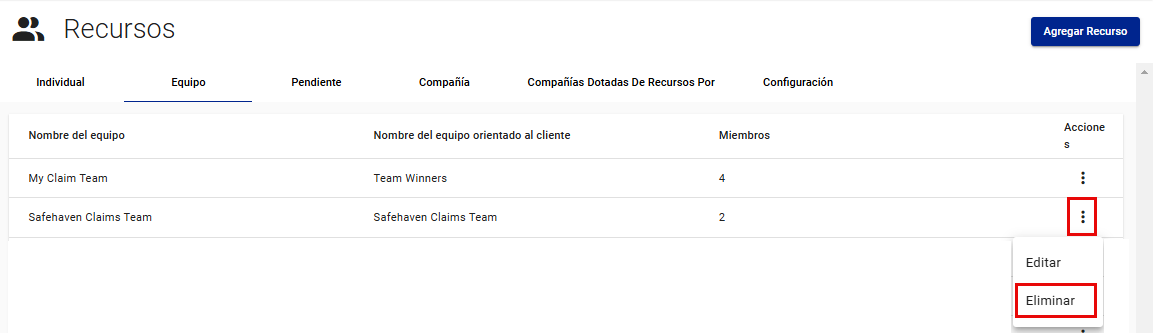
- Seleccione Eliminar.
- Haga clic en Eliminar el diálogo Eliminar equipo.
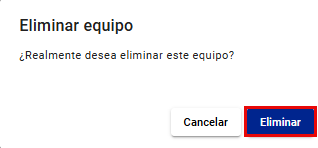
Crear, editar o eliminar un rol de administrador personalizado
Crear un nuevo rol de administrador
- Seleccione Recursos en el menú de navegación lateral.
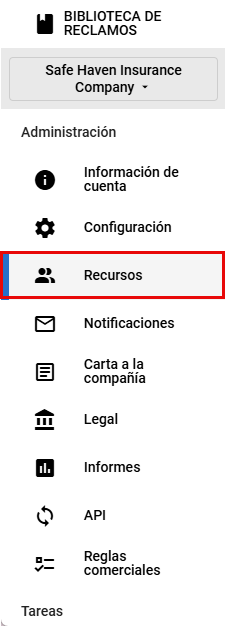
- Seleccione la pestaña Configuración.
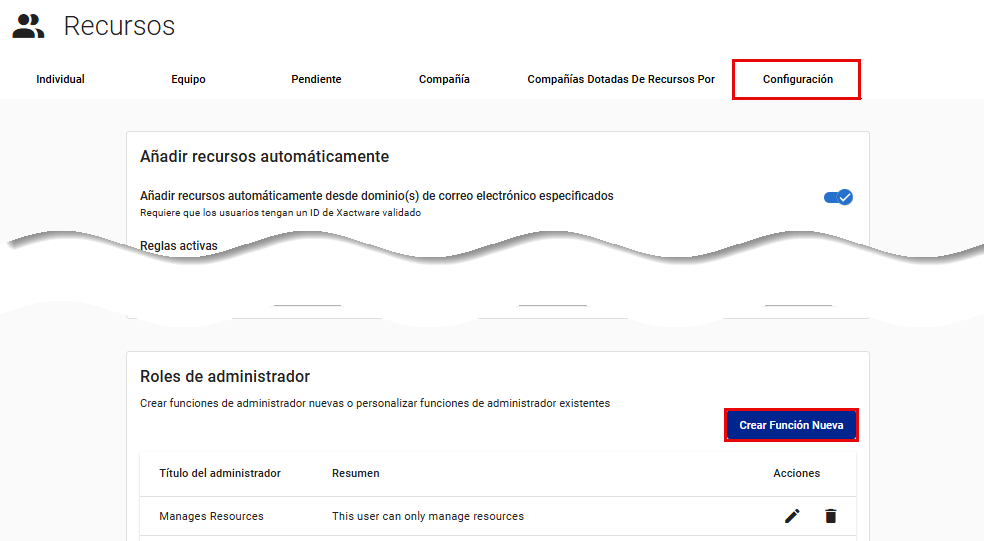
- Seleccione Crear Función Nueva en la tarjeta Roles de administrador. Esto abre el cajón Crear función nuevo.
- Ingrese el nombre del rol que está creando.
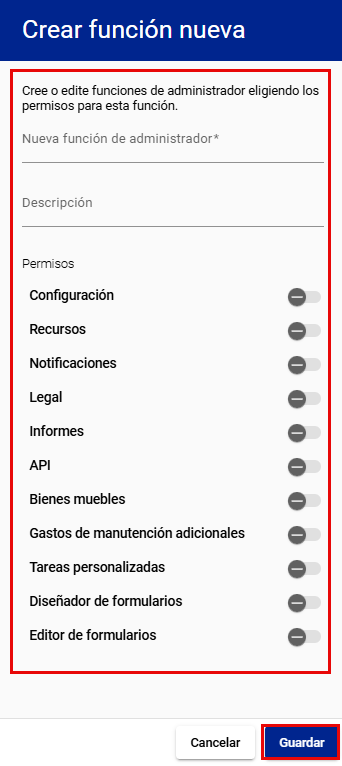
- Ingrese una descripción.
- Active los conmutadores para los permisos que desea asignar a este rol.
- Seleccione Guardar.
Editar un rol de administrador
- Seleccione Recursos en el menú de navegación lateral.
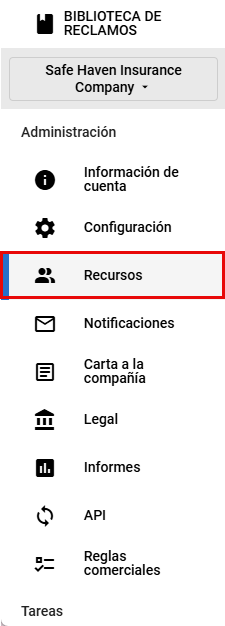
- Seleccione la pestaña Configuración.
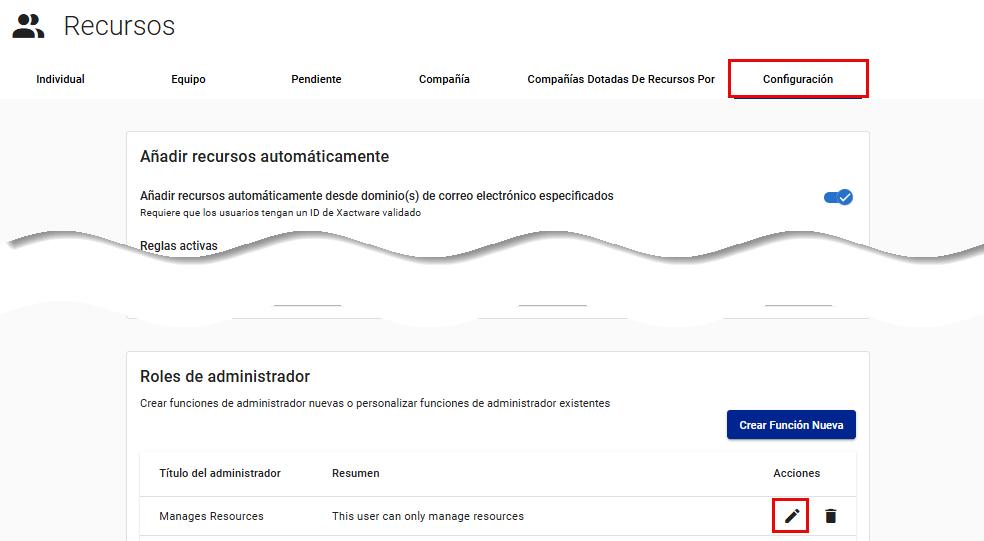
- En la tarjeta Roles de administrador, seleccione el icono de edición para la función de administrador que desea editar.
- Cambie el título, la descripción o los permisos según sea necesario.
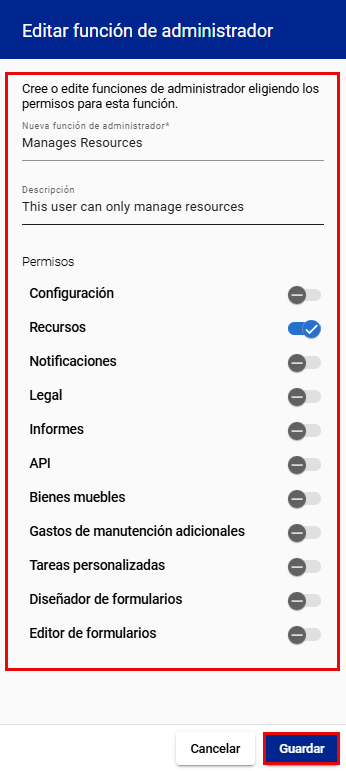
- Seleccione Guardar.
Eliminar una función de administrador
- Seleccione Recursos en el menú de navegación lateral.
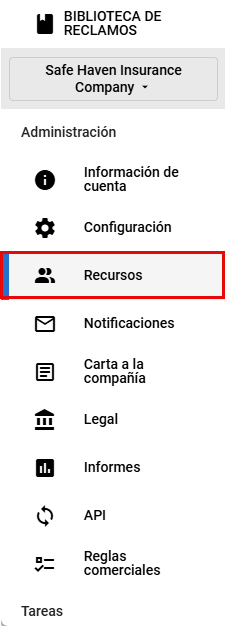
- Seleccione la pestaña Configuración.
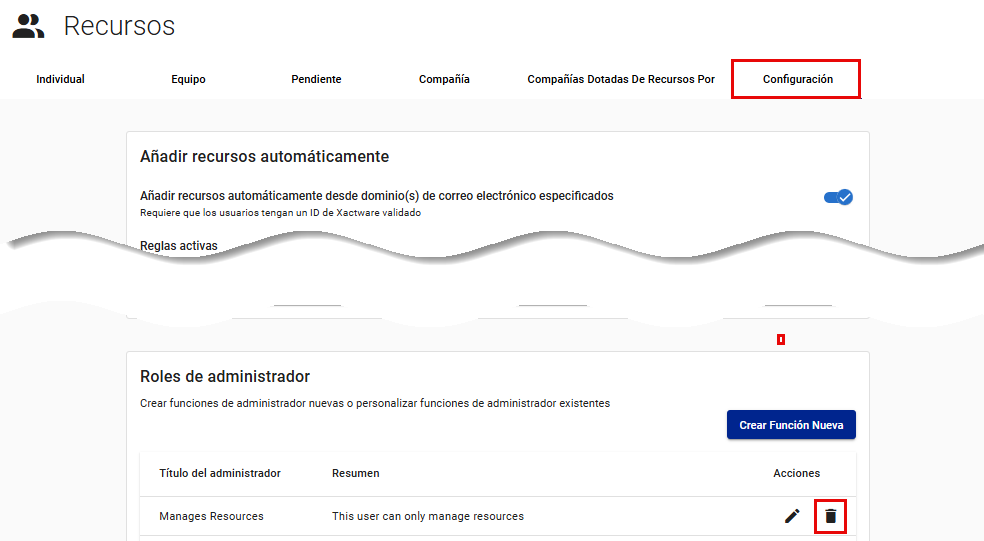
- En la tarjeta Roles de administrador, seleccione el icono de eliminación para la función de administrador que desea eliminar.
- Seleccione Confirmar en el diálogo Eliminar rol de administrador.
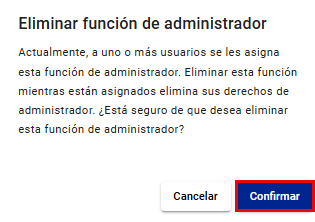
Asignar y editar roles de recursos (derechos)
Asignar roles de recursos (derechos)
Opción 1
- Seleccione Recursos en el menú de navegación lateral.
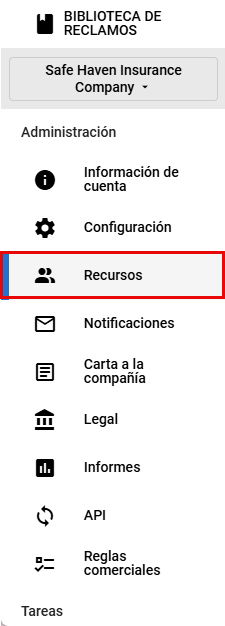
- Seleccione la pestaña para el tipo de recurso que desea asignar a un rol.
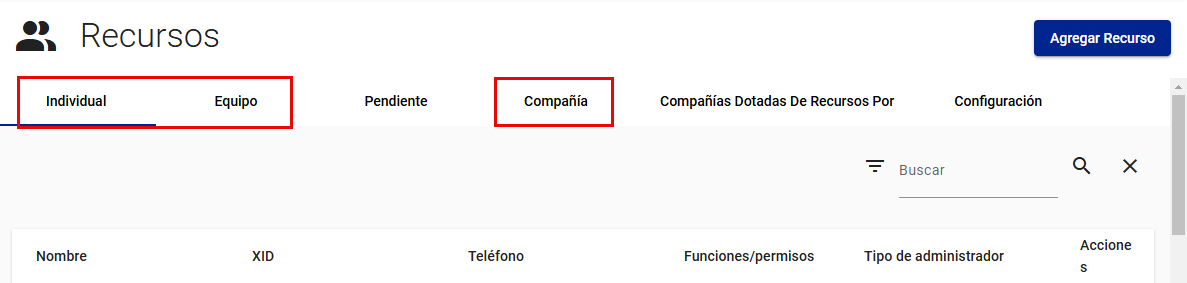
- Utilice la elipsis vertical para abrir el menú Acciones para el recurso que desea asignar a un rol.

- Seleccione Editar.
- Seleccione el rol o los roles que está asignando, usando los interruptores adecuados.
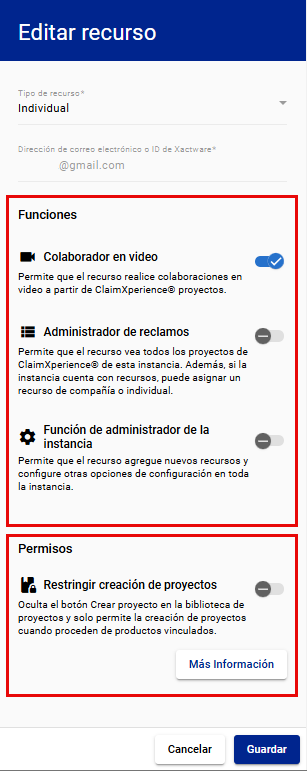
- Seleccione los permisos que desea asignar al recurso.
- Seleccione Guardar.
Opción 2
- Seleccione Recursos en el menú de navegación lateral.
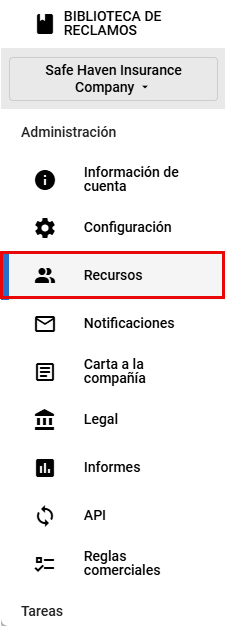
- Seleccione la pestaña para el tipo de recurso que desea asignar a un rol.
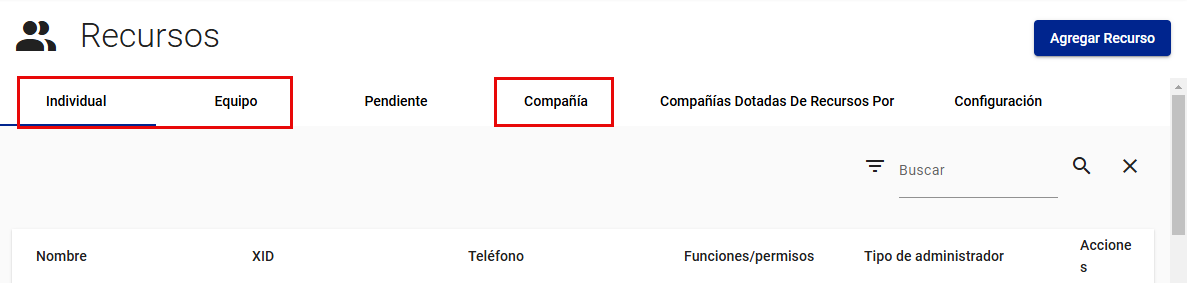
- Seleccione el tipo de recurso.
- Seleccione el rol o los roles que está asignando, usando los interruptores adecuados.
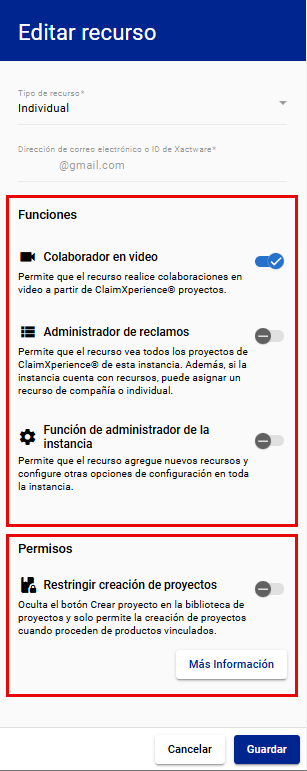
- Seleccione los permisos que desea asignar al recurso.
- Seleccione Guardar.
Agregar recursos a instancias
- Seleccione Recursos en el menú de navegación lateral.
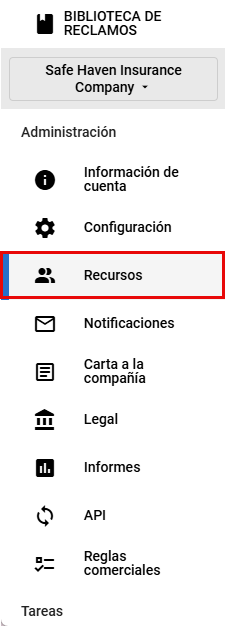
- Seleccione Agregar Recurso. Esto abre el cajón Agregar recurso.
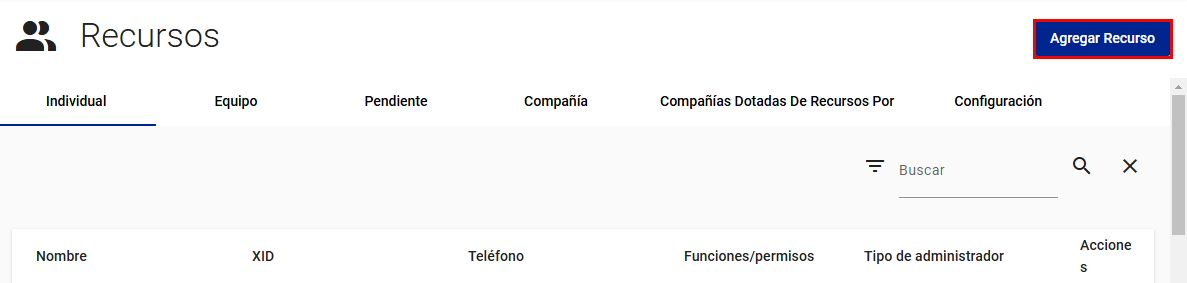
- Seleccione el tipo de recurso.
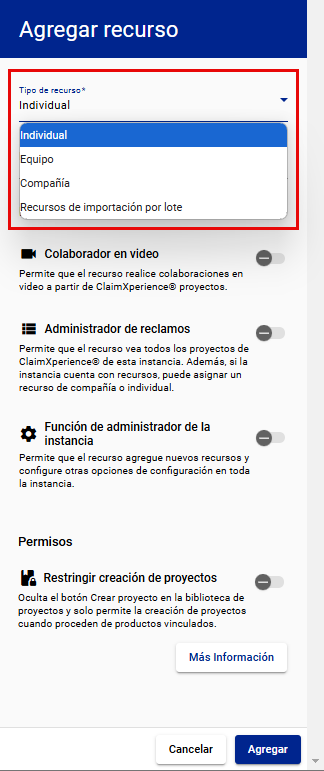
- Ingrese la información necesaria para el tipo de recurso. Diferentes recursos pueden requerir diferentes tipos de información.
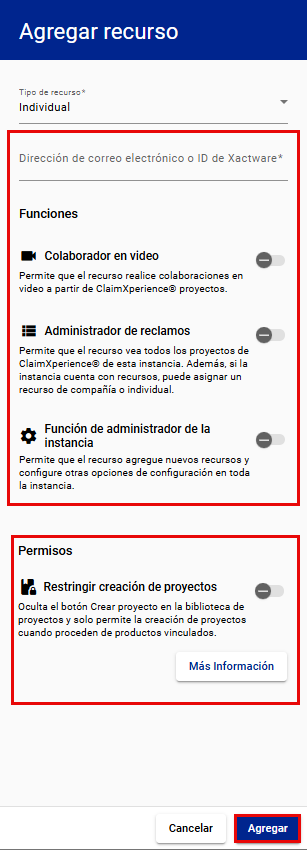
- Seleccione Agregar.
Vea recursos que no han respondido a invitaciones
- Seleccione Recursos en el menú de navegación lateral.
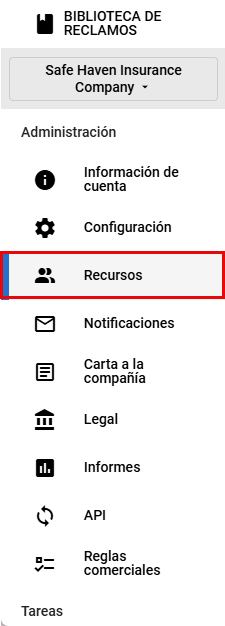
- Seleccione la pestaña Pendiente.
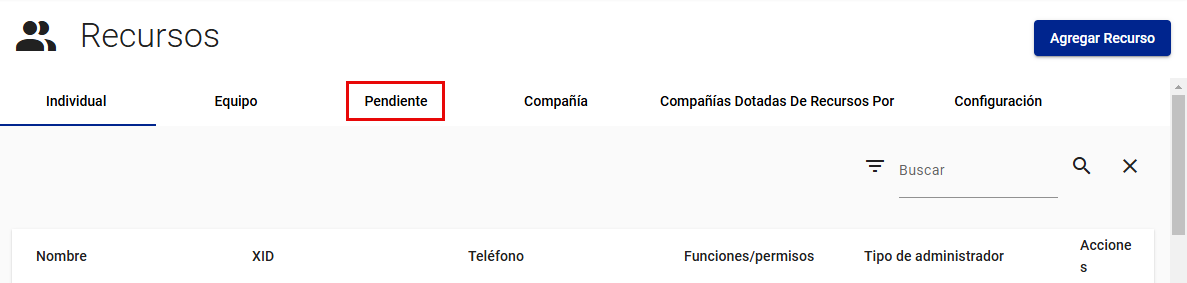
Eliminar recursos
- Seleccione Recursos en el menú de navegación lateral.
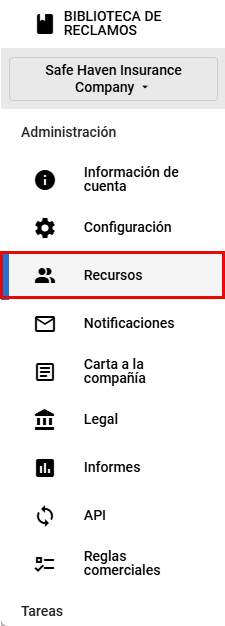
- Abra el menú desplegable en la fila de información del recurso haciendo clic en los puntos suspensivos verticales.
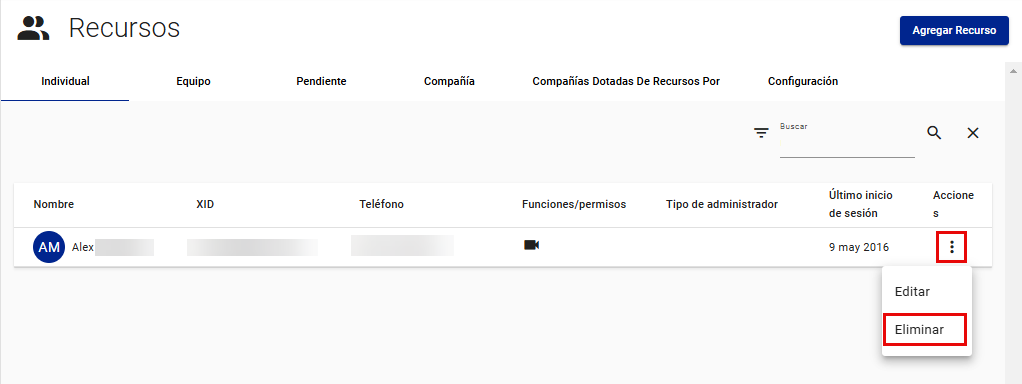
- Seleccione Eliminar.
- Confirme que desea eliminar el recurso seleccionando Eliminar en el diálogo Eliminar recurso.
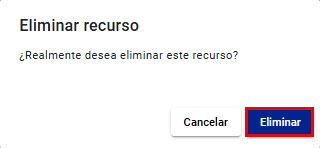
Reasignar y eliminar un contacto principal
- Seleccione Recursos en el menú de navegación lateral.
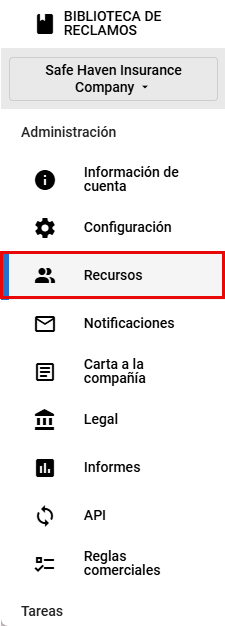
- Abra el menú desplegable en la fila de información del recurso haciendo clic en los puntos suspensivos verticales.

- Seleccione Eliminar. Si al recurso se le asigna el rol de contacto principal, aparece el diálogo No se puede eliminar el recurso.
- Seleccione Reasignar en el diálogo No se puede eliminar el recurso.
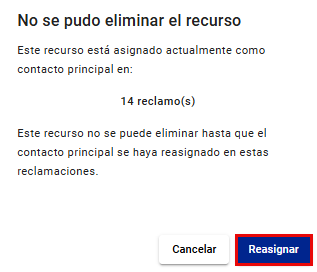
- Comience a escribir el nombre del usuario que desea asignar como contacto principal y selecciónelo en el menú desplegable Contacto principal.
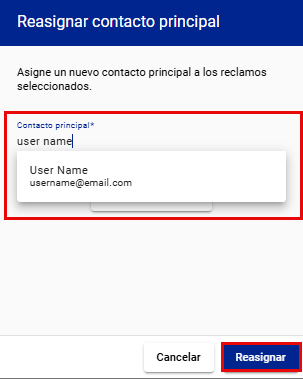
O bien, seleccione Reasignármelo A Mí para convertirse en el nuevo contacto principal.
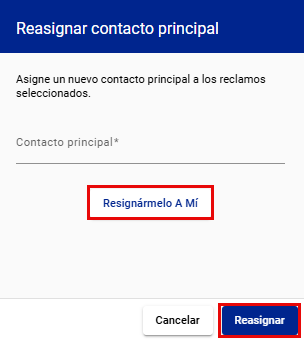
- Seleccione Reasignar. Se reasignará el rol de contacto principal y se abrirá el diálogo Eliminar recurso.
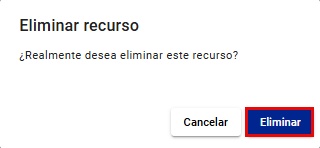
- Confirme que desea eliminar el recurso seleccionando Eliminar.